実践 1:SELinuxの無効化
実践 1:SELinuxの無効化
SELinux無効化の手順
① SELinuxのステータス確認
SELinuxが、現在、有効または無効なのか、ステータスを確認します。
② コマンドによるSELinuxの無効化
コマンドを使って、SELinuxを無効化にします。
③ 設定ファイルによるSELinuxの無効化の設定
設定ファイルを編集することで、SELinuxを無効化にします。

①SELinuxのステータス確認
書式:動作モードの確認
getenforce
SELinuxの動作モードを表示する
実践
[root@localhost ~]♯getenforce Enforcing
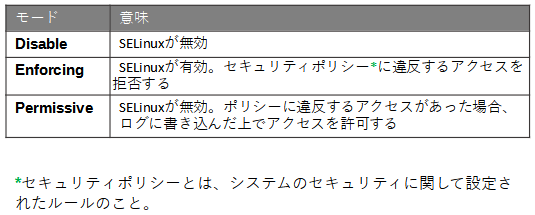
②コマンドによるSELinuxの無効化
書式:動作モードを変更する
setenforce 1または0 (1の代わりに「enforcing」、0の代わりに「permissive」でもよい)
SELinuxの動作モードを変更する
実践
[root@localhost ~]♯setenforce 0 [root@localhost ~]♯getenforce Permissive
図
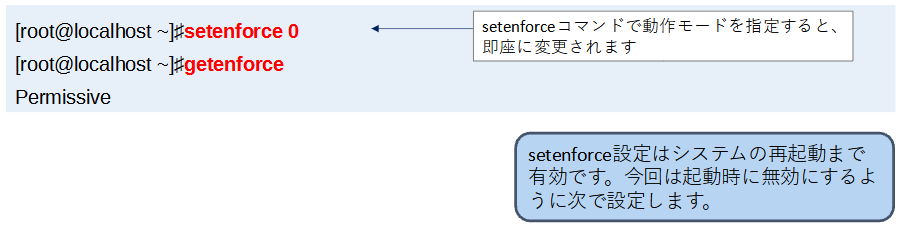
③ 設定ファイルによりSELinuxの無効化の設定
設定ファイルの格納先
「/etc/sysconfig/selinux」
SELinuxの設定ファイルは、上記のパスに格納されています。
実践
SELinuxの設定ファイルを編集することで、SELinuxの無効化の設定をしましょう。
1) 設定ファイルを開くため、Viエディタを起動します。
[root@localhost ~]♯vi /etc/sysconfig/selinux

2) インサートモード(編集モード)を起動する
「i」のキーを押す)を実行して、インサートモードに切り替えます。
画面左下に、「-挿入-」という文字が表示されます。

実践
3) 下記の行を下記の通りに修正します

4) インサートモードを終了する
インサートモードを終了するため、[Esc]キー をクリックしてください。
画面左下に「-挿入-」という文字が、表示されなくなったことがわかります。
5) 上書き保存する
上書き保存するため、「:wq」をタイプして、「Enter」キーをクリックします。
※ タイプすると画面左下に、タイプした文字が表示されますので、「:wq」をタイプし、「Enter」キーをクリックしてください。
